 wird der Drucker-Dialog zur Auswahl
Ihres Druckers geöffnet, mit Klick auf Sofortdruck
wird der Drucker-Dialog zur Auswahl
Ihres Druckers geöffnet, mit Klick auf Sofortdruck  wird der Meldeschein auf dem
Standarddrucker Ihres Arbeitsplatzes ausgedruckt.
wird der Meldeschein auf dem
Standarddrucker Ihres Arbeitsplatzes ausgedruckt.Sie können den Meldeschein an verschiedenen Ausgangspunkten innerhalb von SIHOT drucken:
|
Programmpunkt |
Ausführung |
|
Anreise-Übersicht |
Ø Markieren Sie den Gast, für den der Meldeschein gedruckt werden soll in der Listbox. Ø Klicken Sie auf den Button Drucken in der Funktionsleiste. |
|
Control Center |
Ø Markieren Sie den Gast, für den der Meldeschein gedruckt werden soll in der Listbox im Tab Anreisen. Ø Klicken Sie auf den Button Drucken in der Funktionsleiste. |
|
Reservierung |
Ø Öffnen Sie das Tab Namensliste. Ø Markieren Sie das bzw. die Zimmer, für die Meldescheine gedruckt werden sollen. Ø Klicken Sie auf den Button Drucken in der Funktionsleiste. |
|
Belegungsplan |
Ø Klicken Sie auf die Reservierung im Belegungsplan. Ø Klicken Sie auf den Drucken-Button in der Funktionsleiste. |
|
Liste Meldescheine (Zeitraum) |
Diese Option empfiehlt sich besonders, wenn Sie die Meldescheine für alle anreisenden Gäste eines Tages oder über mehrere Tage ausdrucken möchten. Ø Rufen Sie die Liste über das Menü Listen - Hausstatuslisten auf. Ø Geben Sie den Zeitraum ein, für welchen die Meldescheine gedruckt werden sollen. Ø Setzen Sie weitere Optionen nach Bedarf. Ø Klicken Sie auf den OK-Button in der Funktionsleiste. |
Ø Wählen Sie ggf. das Layout und/oder den Drucker aus.
TIPP:
Mit Klick auf Default speichern
werden diese Einstellungen für Sie benutzerspezifisch gespeichert.
Ø Mit Klick auf Drucken  wird der Drucker-Dialog zur Auswahl
Ihres Druckers geöffnet, mit Klick auf Sofortdruck
wird der Drucker-Dialog zur Auswahl
Ihres Druckers geöffnet, mit Klick auf Sofortdruck  wird der Meldeschein auf dem
Standarddrucker Ihres Arbeitsplatzes ausgedruckt.
wird der Meldeschein auf dem
Standarddrucker Ihres Arbeitsplatzes ausgedruckt.
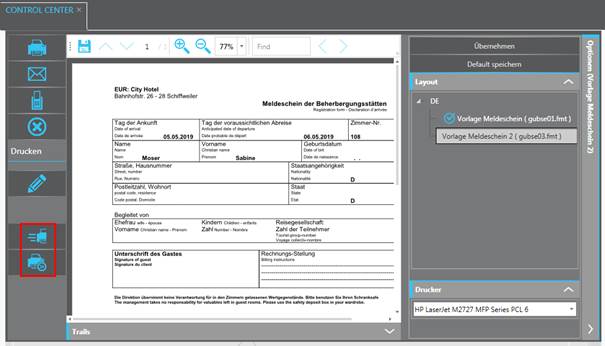
Abbildung 34: Meldeschein drucken
Ist der Registry-Schalter [33713] aktiviert, können Sie die Meldescheine auch rückwirkend noch für Anreisen an einem vorherigen Tag drucken.